Paramètres de rapports d’analyse automatisés
Lorsqu’il y a une modification d’un projet, memoQ peut automatiquement calculer un nouveau rapport d’analyse. Cela fonctionne dans les projets que vous créez à partir de modèles de projets.
Par exemple, vous pouvez configurer un modèle de projet pour exécuter l’analyse automatiquement après qu’un nouveau document soit importé dans le projet. Alors memoQ fera cela dans tous les projets que vous créez à partir de ce modèle de projet.
Comment se rendre ici
- Ouvrez la Console de gestion des ressources
 .
.Mettre en place un modèle pour des projets en ligne ou des ressources: Choisissez votre memoQ TMS en haut de la Console de gestion des ressources , puis cliquez sur Sélectionner
 .
. - À gauche, cliquez sur Modèles de projet
 .
. - Sélectionnez le modèle que vous voulez modifier.
- Sous la liste, cliquez sur Éditer.
-
Cliquez sur l’onglet Automatisation du projet si vous ne le voyez pas au début.
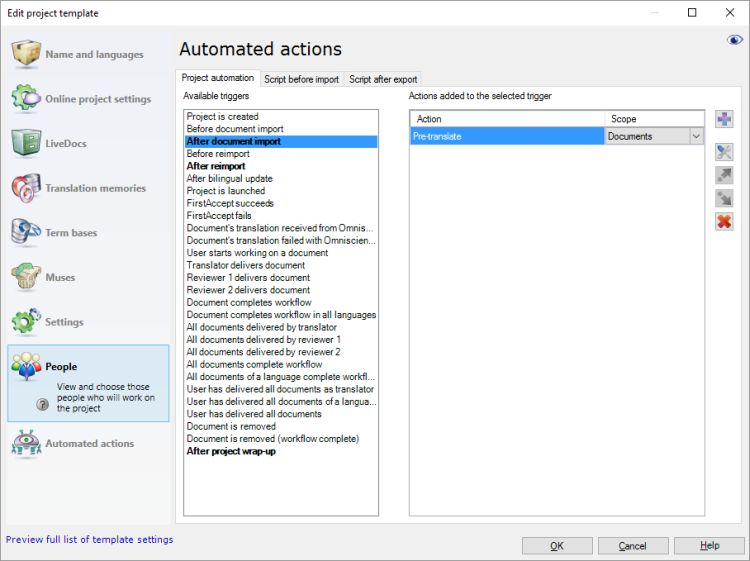
-
Choisissez l’un des déclencheurs disponibles et cliquez sur l’icône Ajouter une nouvelle action
 à côté de la colonne Actions ajoutées au déclencheur sélectionné.
à côté de la colonne Actions ajoutées au déclencheur sélectionné. -
Dans la liste des actions à sélectionner que vous souhaitez ajouter à la boîte de dialogue de déclenchement, sélectionnez Créer un rapport d’analyse.
-
Sous la liste, cliquez sur Ajouter.
La fenêtre Paramètres du rapport d’analyse automatisée apparaît.
Si vous ne pouvez pas ajouter cette action parce qu’elle est déjà là: Sous les Actions ajoutées au déclencheur sélectionné, cliquez sur Créer un rapport d’analyse. À côté de la liste, cliquez sur le bouton Paramètres ![]() . La fenêtre Paramètres du rapport d’analyse automatisée apparaît.
. La fenêtre Paramètres du rapport d’analyse automatisée apparaît.
La fenêtre ressemble à ceci si vous configurez le modèle pour un projet local (l’œil dans la fenêtre Modifier le modèle de projet est fermé) :
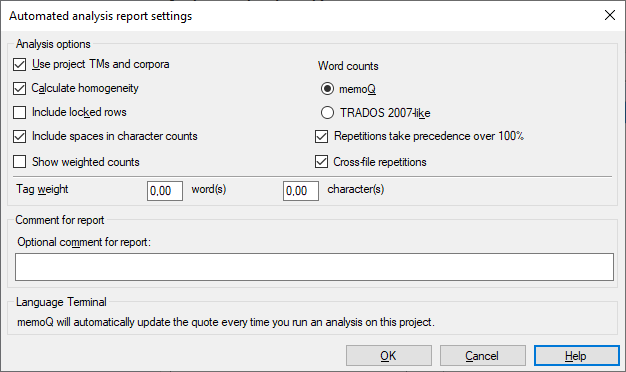
La fenêtre ressemble à ceci si vous configurez le modèle pour les projets en ligne (l’œil dans la fenêtre Modifier le modèle de projet est ouvert) :
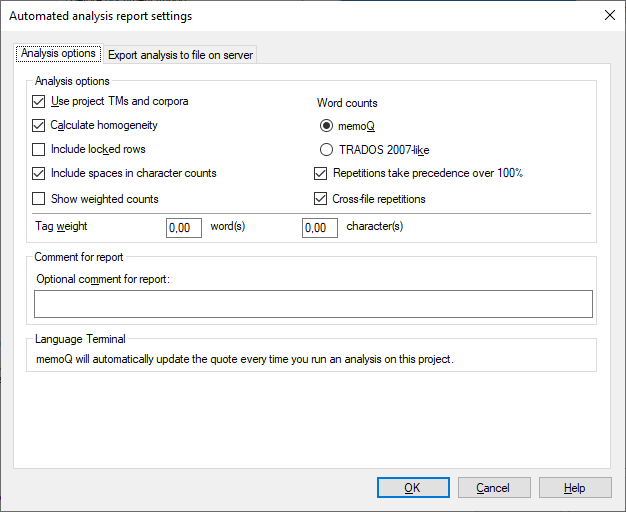
Que pouvez-vous faire?
Utilisez ces options pour mettre à jour les comptes de mots dans le projet après que de nouveaux documents ou des documents modifiés ont été importés.
Ces paramètres sont pour des projets locaux.
- Cochez la case Utiliser les TMS et bases LiveDocs du projet. Cela s’assure que memoQ vérifie les segments dans chaque mémoire de traduction et chaque base LiveDocs de votre projet.
- Cochez la case Calculer homogénéité. memoQ compte aussi les similarités partielles internes. C’est-à-dire que memoQ prédit quelles correspondances vous obtiendrez pendant la traduction alors que votre mémoire de traduction se remplit.
Utilisez ceci seulement si vous travaillez vraiment sur ce projet seul: Ne cochez pas la case Calculer homogénéité si d’autres vont également travailler sur cette traduction.
- Décochez la case Inclure les segments verrouillés: Si vous avez reçu des documents contenant des segments verrouillés, la plupart du temps, votre client signifie que vous ne devez pas y toucher.
- Assurez-vous que la répétition a la priorité sur les 100% sont cochées: Utilisez cette option si une traduction cohérente est plus importante que l’utilisation de toutes les correspondances possibles de la mémoire de traduction.
- Assurez-vous que la case de vérification des répétitions entre fichiers est cochée: Puisque vous travaillerez sur cette traduction par vous-même, vous pouvez utiliser un segment qui est répété d’un autre document dans le projet. Décochez cette case uniquement si d’autres travailleront également sur ce travail.
Utilisez ces options pour mettre à jour les comptes de mots dans le projet après que de nouveaux documents ou des documents modifiés ont été importés.
Ces paramètres sont recommandés pour les projets en ligne.
Si plusieurs traducteurs travaillent sur un ensemble de documents, vous ne pouvez pas prédire quand un traducteur traduira un segment ou un document. Vous ne pouvez pas savoir qui pourra utiliser des traductions d’autres. En conséquence, vous ne pouvez pas prédire quelles répétitions internes seront utilisées.
Ligne de fond: Si la traduction est effectuée par une équipe plutôt que par un seul traducteur, vous ne pouvez pas avoir une estimation précise du travail à l’avance. Pour découvrir combien le travail est réellement, utilisez l’analyse post-traduction après que la traduction soit terminée.
Pour configurer cela pour votre équipe dans la fenêtre Créer un rapport d’analyse, utilisez ces options:
Ces paramètres sont pour un projet en ligne. Utilisez-les également dans un projet local, si vous êtes chef de projet, et que vous prévoyez de publier le projet sur un serveur, ou de distribuer le projet en utilisant des packages de traduction.
- Cochez la case Utiliser les TMS et bases LiveDocs du projet. Cela s’assure que memoQ vérifie les segments dans chaque mémoire de traduction et chaque base LiveDocs de votre projet.
- Décochez la case Calculer homogénéité. memoQ ne devrait pas tenir compte des similitudes partielles internes car nous ne connaissons pas l’ordre dans lequel les segments sont traduits.
- Décochez la case Inclure les segments verrouillés: Si vous avez reçu des documents contenant des segments verrouillés, la plupart du temps, votre client signifie que vous ne devez pas y toucher.
- Assurez-vous que la répétition a la priorité sur les 100% sont cochées: Utilisez cette option si une traduction cohérente est plus importante que l’utilisation de toutes les correspondances possibles de la mémoire de traduction.
- Assurez-vous que la case à cocher des répétitions entre fichiers est décochée: Nous ne savons pas qui pourra utiliser des répétitions.
Utilisez ces options pour mettre à jour les comptes de mots après que les traducteurs aient livré leur travail.
Ces paramètres sont pour les projets en ligne.
Un éditeur - ou relecteur - doit travailler sur la traduction qui est déjà là. Leur travail ne dépend pas des correspondances de la mémoire de traduction. Ils travailleront sur l’ensemble du texte, donc il n’est pas logique d’analyser le travail à travers les mémoires de traduction.
- Décochez la case Utiliser les TMS et bases LiveDocs du projet.
- Décochez la case Calculer homogénéité.
- Si l’éditeur doit examiner toutes les traductions, pas seulement les segments nouvellement traduits: Cochez la case Inclure les segments verrouillés.
- Cochez la case Les répétitions ont priorité sur les 100%.
- Décochez la case de vérification des répétitions croisées.
Dans la plupart des cas, surtout lorsque vous traduisez de l’anglais, le travail est mesuré par le nombre de mots du texte source. Mais dans certains marchés ou domaines de sujet, la traduction est mesurée par le nombre de caractères.
Dans le tableau résultant, memoQ vous donne toujours le nombre de caractères ainsi que le nombre de mots. Dans la plupart des cas, vous devez également compter les espaces.
Assurez-vous que la case de comptes de caractères Inclure les espaces est cochée. memoQ compte chaque espace séparément. Deux espaces l’un après l’autre comptent comme deux, pas un.
Certains formats de document comportent beaucoup de balises internes dans le texte. De tels formats sont XML,HTML,PDF,InDesign, parfois Microsoft Word - et potentiellement bien d’autres.
Insérer ces balises aux bons endroits peut représenter beaucoup de travail. Le rapport d’analyse doit en tenir compte.
Normalement, memoQ compte les balises, mais dans un nombre séparé. Ce qui n’est pas facile à inclure dans le compte de mots final.
Pour configurer cela, vous pouvez compter les balises comme des mots ou des caractères.
Dans le segment de Poids de balises, tapez un nombre dans la zone mot. Par exemple, si vous tapez 0,25, memoQ compte un mot après chaque quatre balises internes - ou un quart de mot après chaque balise.
Vous pouvez également compter cela avec les caractères. Tapez un nombre dans la zone caractères. Par exemple, si vous tapez 2, memoQ compte deux caractères après chaque balise.
Normalement, memoQ crée plusieurs rapports d’analyse dans un projet - pour raisons différentes. Certains des rapports sont créés automatiquement. Par exemple, lorsqu’un nouveau document est ajouté au projet, le travail doit être recalculé, car le nombre total de mots et potentiellement les répétitions changent.
Quand il y a plusieurs rapports, vous devez savoir quand et pourquoi chacun d’entre eux a été créé. Lorsque vous créez un rapport, assurez-vous de toujours taper une description dans la zone de commentaire facultatif pour le rapport.
N’utilisez pas les comptes de mots de type Trados: Normalement, memoQ compte des mots comme Microsoft Word le fait. Utilisez les comptages de mots similaires à Trados 2007 uniquement si votre client utilise encore une version antérieure de Trados.
Vous pouvez enregistrer le rapport automatiquement sur un serveur dans des projets en ligne. Pendant que le projet est en cours, vous pouvez télécharger les rapports depuis le serveur, depuis le magasin de fichiers du projet.
Avant de configurer cela, vous devez ouvrir l’œil dans la fenêtre Modifier le modèle de projet. (Cliquez dessus si ce n’est pas ouvert.) Après cela, vous pouvez ajouter l’action Créer un rapport d’analyse au modèle de projet.
- Cliquez sur l’onglet Exporter l’analyse vers le fichier sur le serveur.
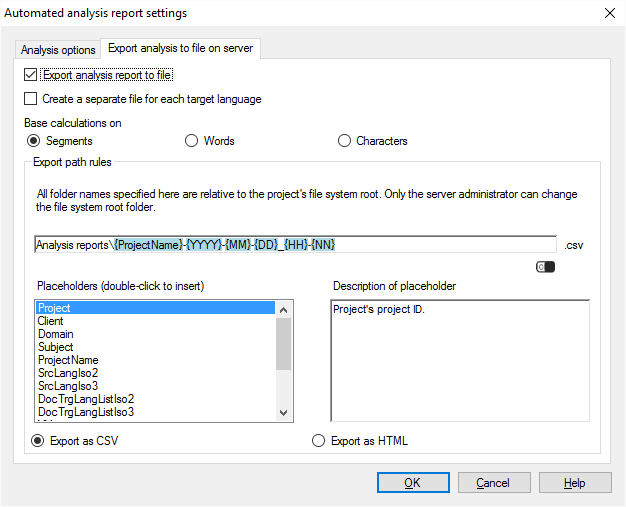
- Cochez la case vers le fichier du rapport d’analyse Exporter.
- Si le projet a plusieurs langues cibles, et que vous avez besoin de données de facturation séparées pour chaque langue cible: Cochez la case Créer un fichier séparé pour chaque langue cible. memoQ TMS crée autant de fichiers de rapport que le nombre de langues cibles dans le projet.
- Dans la plupart des cas, vous utilisez des comptes de mots: Cloquez sur le bouton radio Words. À moins que vous n’utilisiez le nombre de caractères: Puis cliquez sur le bouton radio Caractères.
- Sous les règles d ’exportation, configurez le dossier et le nom des fichiers de rapport. Vous pouvez utiliser des espaces réservés, de sorte que memoQ TMS prenne le nom du projet, la date ou l’heure à laquelle le rapport a été créé, les langues du projet, et ainsi de suite. memoQ remplit les espaces réservés avec des détails réels dans les projets en cours qui sont créés à partir de ce modèle de projet.
Il y a un dossier principal fixe: memoQ TMS enregistre le rapport dans le magasin de fichiers du projet. Ceci est un dossier sur le serveur. Seul un administrateur système peut changer l’emplacement de ce dossier.
Normalement, memoQ TMS enregistre les rapports dans un dossier appelé rapports d ’analyse, et le nom est constitué du nom du projet, ainsi que de la date et de l’heure à laquelle le rapport est créé.
Vous pouvez le changer: Vous pouvez ajouter des dossiers au chemin d’accès, ou vous pouvez utiliser différents espaces réservés dans le nom. Vous pouvez également utiliser ces espaces réservés dans les noms des dossiers. Ne changez pas les rapports d’analyse, cependant.
- Projet: Contenu du champ Projet du projet. Ce n’est pas le nom du projet.
- Client: Contenu du champ Client du projet. Normalement, le nom de l’utilisateur final de la traduction.
- Domaine: Contenu du champ Domaine du projet. Normalement, le sujet plus étroit ou le genre des documents sources.
- Sujet: Contenu du champ Sujet du projet. Normalement, le champ sujet des documents source.
- Nom du projet: Le nom complet du projet. memoQ et memoQ TMS utilisent ce nom pour identifier le projet.
- SrcLangIso2: Code à deux lettres de la langue source du projet.
- SrcLangIso3: Code à trois lettres de la langue source du projet.
- TrgLangListIso2: Liste des codes à deux lettres des langues cibles du projet.
- TrgLangListIso3: Liste des codes à trois lettres des langues cibles du projet.
- AA: L’année où le rapport est créé, en deux chiffres.
- AAAA: L’année où le rapport est créé, en quatre chiffres.
- MM: Le mois où le rapport est créé, en deux chiffres.
- JJ: Le jour où le rapport est créé, en deux chiffres.
- HH: L’heure à laquelle le rapport est créé, en deux chiffres.
- NN: Les minutes lorsque le rapport est créé, en deux chiffres.
- Finalement, choisissez le format du rapport:
Lorsque vous avez terminé
Ajouter l’action au modèle de projet: Cliquez sur OK.
Le rapport ne s’exécutera pas lorsque vous cliquez sur OK: Pour obtenir le rapport d’analyse automatiquement dans un projet en cours: Créez un projet à partir de ce modèle de projet, et commencez à travailler dessus. Vérifiez les Rapports ou la section Vue d’ensemble / Rapports pour les nouveaux rapports.
Pour revenir à la fenêtre de Modifiér modèle de projet, et non ajouter une action au modèle de projet: Cliquez sur Annuler.